Come personalizzare o disattivare i gesti di scorrimento di Gmail su Android

Fino a poco tempo fa, scorrendo un'e-mail nell'app Gmail per Android significava che una delle due cose sarebbe accaduta: elimineresti l'e-mail o la archivesti. Un nuovo aggiornamento offre agli utenti molte più opzioni, una delle quali è ottima per lo swiper accidentale.
Con il nuovo aggiornamento di Gmail, ci sono sei azioni possibili per il gesto di scorrimento:
- Archivia per inviare e-mail dalla tua casella di posta
- Sposta l'email nella cartella del cestino
- Sposta l'email in un'altra cartella (o tag)
- Contrassegna le email come letti o non letti
- Posticipa l'email
- Nessuna azione è stata presa
Quest'ultimo è un mandato di Dio per quelli di noi che stanno sempre inavvertitamente cestinando o archiviando messaggi importanti. La possibilità di posticipare le email è una funzionalità relativamente nuova per gli utenti di Gmail, introdotta con il grande rinnovamento della piattaforma di posta elettronica. Posticipazione delle e-mail in Gmail Come posticipare le e-mail nel nuovo Gmail (sia sul Web che nelle app per dispositivi mobili) Come posticipare le e-mail nel nuovo Gmail (sia sul Web che sulle app per dispositivi mobili) Una delle nuove funzionalità offerte agli utenti di Gmail in uno dei suoi più grandi rinnovamenti è la possibilità di posticipare le e-mail. Leggi altro significa che puoi scegliere di bandire temporaneamente l'e-mail dalla tua casella di posta elettronica e farlo tornare più tardi.
Se selezioni Snooze come una delle tue azioni di scorrimento, vedrai una finestra popup che ti permetterà di determinare quando quell'e-mail tornerà nella tua casella di posta. (Il posticipo non funzionerà con gli account di G Suite. Anche se potresti vederlo come opzione nel menu, non funzionerà correttamente quando si fa scorrere un messaggio.)
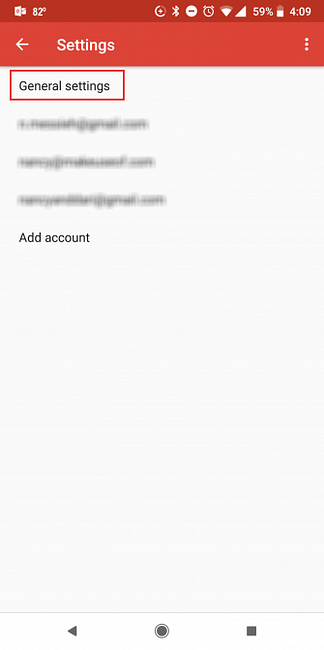
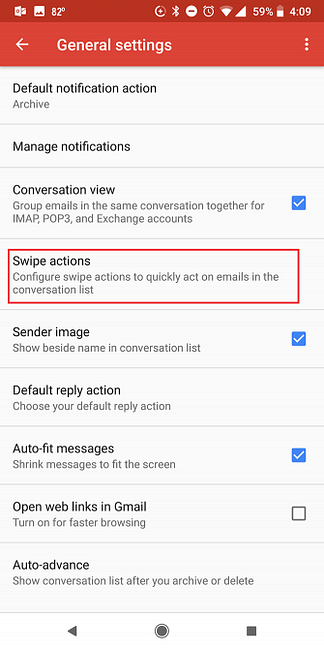
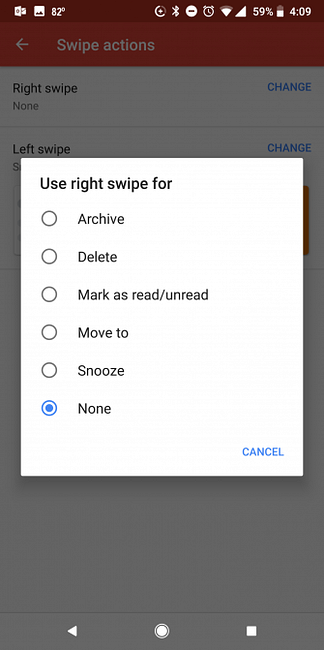
Ecco cosa devi fare per modificare le impostazioni di scorrimento:
- Vai a impostazioni > impostazioni generali > Scorri azioni.
- Clicca il Modificare pulsante sopra il Scorri verso destra e il Left Swipe opzioni.
- Seleziona la tua scelta dal menu: archivio, Elimina, segna come letto / non letto, passare a, sonnellino, o nessuna.
La personalizzazione dei gesti nell'app Android di Gmail non solo rende l'app molto più intuitiva, ma potrebbe anche essere un modo pratico per tenere pulita la posta in arrivo di Gmail. Come smettere di email di spam in Gmail. Come smettere di email di spam in Gmail? messaggi di posta elettronica? Questi utili suggerimenti di Gmail ti aiuteranno a bloccare le e-mail indesiderate prima che intasino la tua casella di posta Gmail. Leggi di più mentre sei in viaggio.
Scopri di più su: Gmail.


